win7电脑开机桌面黑屏 Windows7开机黑屏无法操作解决方案
win7电脑开机桌面黑屏,当我们开启电脑时,期望的是一个顺利的启动过程,然而有时候我们却会面对一个令人困扰的问题:Win7电脑开机后出现黑屏,无法进行任何操作,这个问题可能会让我们感到无助和焦虑,但幸运的是,我们可以采取一些解决方案来解决这个问题。在本文中我们将探讨一些可能的原因以及解决方案,帮助您摆脱这个困扰,使您的电脑能够正常启动。
方法如下:
1.方法一:用“最近一次正确的配置”选项启动计算机
1.在计算机启动过程中按住F8键,然后Windows徽标出现,以访问“高级启动选项”菜单。
2.找到名为“ 最近一次的正确配置”的选项,然后按Enter键选择此选项。您的计算机将启动。

2.方法二:重新安装图形卡驱动程序。如果电脑可以访问“任务管理器”
1.按Ctrl + Alt + Delete以访问任务管理器。
2.访问“ 进程”选项卡,然后找到explorer.exe。
3.右键单击进程explorer.exe,然后选择结束进程。
4.通过单击“文件”“新建任务”。
5.在框中输入“ explorer.exe ”,然后单击“ 确定”。将显示Windows任务栏。
6.单击开始,然后在搜索框中键入“ 设备管理器 ”。在搜索结果列表中,单击设备管理器。
7.找到并双击显示适配器选项,它将显示您的设备。右键单击设备名称,然后单击“ 更新驱动程序软件”。
8.按照屏幕上的步骤更新驱动程序。

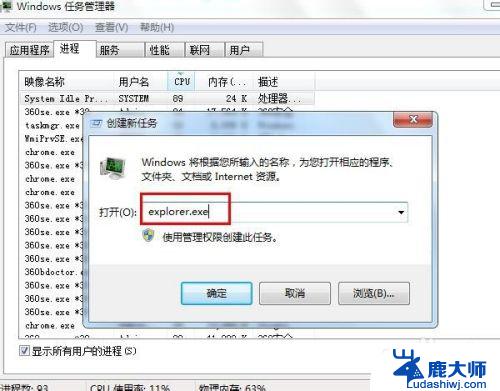
3.方法三:卸载安全更新
重复上一步的前五项
1.单击开始按钮,然后在搜索框中输入“ 程序和功能 ”。在搜索结果列表中,点击程序和功能。
2.在左窗格中查找,找到并单击“ 查看已安装的更新”选项。屏幕上将显示已安装更新的列表。
3.记下更新的名称和安装日期。如果安装KB2607712,KB976098和KB915597更新。则应通过右键单击更新名称并选择“ 卸载”来卸载这些更新。
4.最后,重新启动计算机。
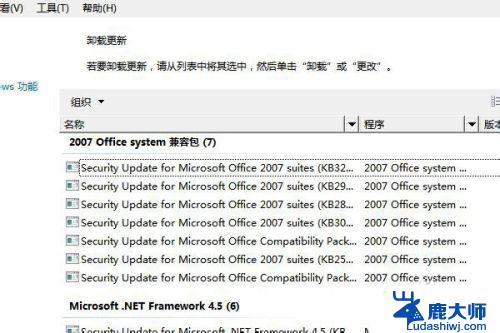
4.方法四:在安全模式下卸载Windows安全更新。如果您无法访问任务管理器。
1.在计算机启动过程中按F8键以访问“高级启动选项”菜单。
2.在“高级启动选项”屏幕上,单击“ 安全模式”。
在安全模式下重复上一步的操作:卸载KB2607712,KB976098和KB915597的更新。

5.方法五:扫描并删除系统上的恶意软件(恶意软件)
在“高级启动选项”屏幕上,单击“ 带网络连接的安全模式”选项。在安全模式下:
1、打开计算机用安全软件扫描整个系统。
2、扫描完成后,容许程序删除系统上的恶意文件(如果有)。
3、最后重新启动系统。

以上就是win7电脑开机桌面黑屏的全部内容,如果您不理解,请根据小编的方法进行操作,希望这些方法能够帮助到您。
win7电脑开机桌面黑屏 Windows7开机黑屏无法操作解决方案相关教程
- windows7不是正版 桌面纯黑 win7开机后桌面变成黑色提示此window副本不是正版怎么解决
- win7显示不是正版还黑屏怎么设置 win7开机后桌面变成黑色怎么办
- 电脑蓝屏win70xc0000005高级启动选什么 win7开机蓝屏提示0xc0000005解决方法
- windows7怎么解除开机密码 取消win7系统电脑开机密码的方法
- 红警win7黑屏 红警2开局黑屏有声音鼠标可以点击
- 电脑开机windows7 win7开机启动项设置方法
- win7 开机蓝屏 win7电脑开机蓝屏错误代码
- win7开机dhcp一直转进不了 电脑开机出现DHCP问题的解决方法
- 电脑win 7蓝牙在哪里打开 win7电脑蓝牙无法打开的解决方法
- 华为手机投屏windows7 如何在Win7电脑上实现华为手机投屏
- 激活windows7家庭普通版密钥 win7家庭版激活码序列号查询
- win7系统手机怎么投屏到电脑 如何用手机连接win7系统电脑投射屏幕
- win7怎么看电脑ip Win7系统怎么查看本机IP地址
- win7怎么更改锁屏界面的壁纸 Win7如何设置锁屏界面
- win7恢复回收站已删除东西 win7系统清空回收站如何恢复已删除文件
- windows7电脑桌面 Win7桌面如何显示我的电脑图标
win7系统教程推荐
- 1 激活windows7家庭普通版密钥 win7家庭版激活码序列号查询
- 2 win7恢复回收站已删除东西 win7系统清空回收站如何恢复已删除文件
- 3 windows7电脑桌面 Win7桌面如何显示我的电脑图标
- 4 win7电脑卸载软件怎么卸载 win7系统怎么卸载软件步骤
- 5 如何退出安全模式 window七 win7安全模式如何关闭
- 6 windows7 便签 win7桌面添加便签步骤
- 7 win桌面工具便签 win7桌面添加便签的步骤
- 8 windows7系统为什么没有无线连接选项 win7没有无线网络连接选项怎么办
- 9 win7截图命令 Win7系统截图的5种方法详解
- 10 win7电脑如何连接打印机 win7系统打印机连接教程